أفضل 5 عملاء FTP لنظام Android 2023 (مجاني ومحترف)
نشرت: 2023-03-24هل من الصعب تحديد أي واحد من عملاء FTP العديدين هو الأفضل لجهازك؟ هل أنت غير متأكد من أي واحد تحصل عليه؟ هل تعرف جميع عملاء Android FTP المختلفين المتاحين ولكنك لست متأكدًا من الأفضل؟
إذا كانت هذه هي أسئلتك ، فهذه المدونة لك.
يتيح لك متصفح الويب الخاص بجهاز Android إدارة الملفات الموجودة على جهاز الكمبيوتر الخاص بك أو أي خادم بعيد من خلال بروتوكول نقل الملفات ، المعروف أيضًا باسم FTP.
يمكنك بسهولة تحميل الملفات وتنزيلها وتحريرها على خادم بعيد في نفس الوقت باستخدام عميل FTP.
بعد قولي هذا ، فإن الهدف من منشور المدونة هذا هو توفير تفاصيل لعملاء FTP المختلفين المتاحين لنظام Android حتى تتمكن من اختيار ما يناسب احتياجاتك بشكل أفضل.
ملاحظة: لدينا مقال آخر حول عملاء FTP لنظام التشغيل Linux.
سنقارن هنا ميزات وفوائد كل من هذه الحلول جنبًا إلى جنب. هيا بنا نبدأ!
و FTP
a FTP ، FTPS ، SCP ، عميل SFTP
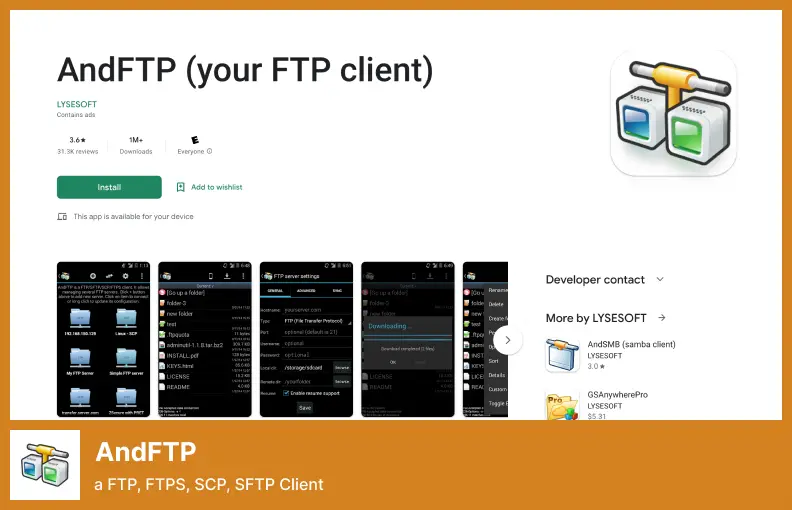
يعد AndFTP أحد أكثر عملاء FTP استخدامًا على Android. هناك الكثير من البروتوكولات المختلفة المتاحة والتي يمكن توصيلها باستخدام هذا التطبيق. من بين أمور أخرى ، يمكنك الاتصال بـ FTP و SFTP و SCP و FTPS عبر TLS الصريح أو الضمني.
يتيح لك الاتصال به الوصول إليه وتصفحه وتحميله وتنزيله وتحريره وإعادة تسميته وحذفه. يمكنك حتى تغيير الأذونات على الملفات والدلائل وتشغيل أوامر مخصصة بمجرد الاتصال.
علاوة على ذلك ، يحتوي على مزامنة المجلدات والمشاركة المباشرة من المعرض ، بالإضافة إلى النوايا التي تتيح لك الوصول إلى حساب FTP الخاص بك من تطبيقات الطرف الثالث.
أما بالنسبة للبروتوكولات ، فهي تدعم جميعًا تقريبًا ، بما في ذلك FTP و FTPS و SFTP و SCP. يمكنك إعادة تسمية وإزالة وحذف وحتى تشغيل أوامر مخصصة باستخدام التطبيق.
بصرف النظر عن هذا ، يمكن استئناف التنزيلات من متصفح الويب إذا كان المستخدم يواجه أي مشاكل في الاتصال. كما أنه يدعم لغات مختلفة حتى يتمكن المستخدم من تنزيل الملفات.
التسعير: مجاني.
دلائل الميزات:
- يدعم FTP و FTPS و SFTP و SCP
- يسمح بتغيير أذونات الملف / الدليل
- تمكن من مزامنة المجلد
- لديه نية لتكامل تطبيقات الطرف الثالث
- يدعم لغات مختلفة
- يمكن استئناف التنزيلات من متصفح الويب
فيديو:
عميل FTP سهل
الاتصال بالخوادم الخاصة بك باستخدام بروتوكول FTP
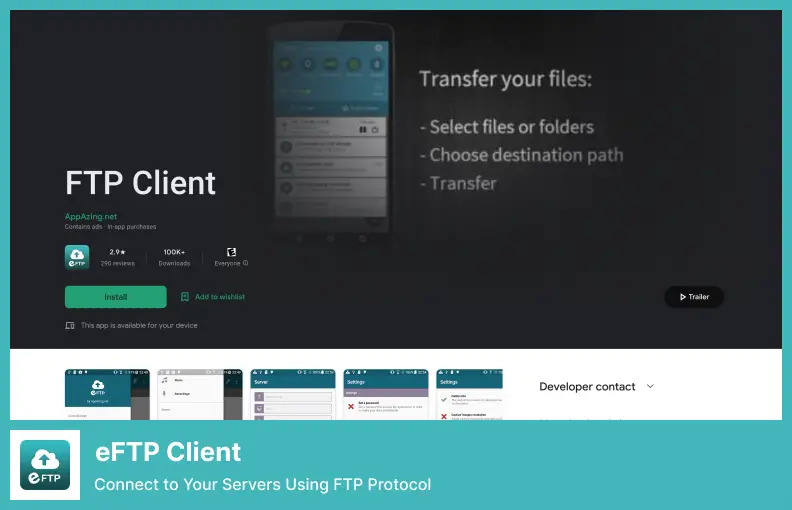
سننهي قائمتنا مع Easy FTP Client لنظام Android ، لكنني أعتقد أنه قد يكون أيضًا الخيار الأفضل لأنه تطبيق سهل الاستخدام وله واجهة مستخدم سهلة المظهر.
لا توجد خطوات مطلوبة لبدء استخدام TransferWise ؛ كل ما عليك فعله هو إدخال جميع بيانات الاعتماد الخاصة بك وتحديد خيار التحقق ، وأنت على ما يرام. وهو يدعم كلاً من wifi والجوال لنقل البيانات ويوفر لك 3 جيجابايت من مساحة التخزين المجانية.
تمامًا مثل Turbo FTP ، يدعم هذا البرنامج كلاً من FTP و SFTP. إنه سهل الاستخدام وواجهة المستخدم بديهية أيضًا. افتح التطبيق ، وانقر على "إضافة" ، وأدخل تفاصيل بروتوكول نقل الملفات ، ثم انقر على "تحقق" عندما تنتهي من ذلك.
على سبيل المكافأة ، يهدف البرنامج بشكل أساسي إلى نقل الملفات من وإلى خادم FTP بشكل موثوق. بالإضافة إلى ذلك ، تعد الحماية بكلمة مرور على مستوى التطبيق ، ومجلدات الجذر ، وإعدادات ذاكرة التخزين المؤقت ، ودعم الصور المصغرة ، ونقل ملفات الخلفية ، وعمليات النقل المستأنفة ، وما إلى ذلك ، من بين الميزات الأخرى.
هناك جانب سلبي لهذا التطبيق على الرغم من أدائه الجيد. إنه تطبيق مدعوم بالإعلانات مع إعلان بانر ثابت أسفل الشاشة. علاوة على ذلك ، يحتوي الإصدار المجاني من التطبيق على حد أقصى يبلغ 3 جيجا بايت عندما يتعلق الأمر بتحميل الملفات.
بشكل عام ، يجب أن يكون حد 3 جيجا بايت كافيًا لمعظم المستخدمين لأنك لن تقوم بنقل ميغابايت من الملفات في كل مرة تستخدم فيها التطبيق. إذا كنت ترغب في ذلك ، يمكنك زيادة الحد من خلال مشاهدة الإعلانات أو الدفع.
التسعير: مجاني ومدفوع ؛ عمليات الشراء داخل التطبيق.
دلائل الميزات:
- يدعم كلاً من WiFi والجوال لنقل البيانات
- توفر مساحة تخزين مجانية تبلغ 3 جيجابايت
- يدعم كلاً من FTP و SFTP
- ينقل الملفات من وإلى خادم FTP
- يتم دعم مجلدات الجذر وإعدادات ذاكرة التخزين المؤقت والصور المصغرة
PowerFTP
تطبيق عميل FTP سهل الاستخدام
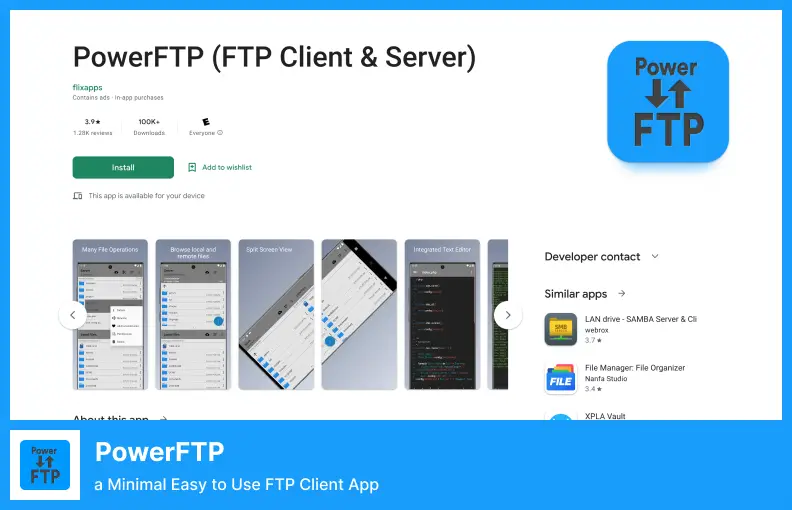
على عكس Easy FTP Client ، فإن PowerFTP هو تطبيق عميل FTP بسيط وسهل الاستخدام يتيح لك الاتصال بمواقع غير محدودة. والجدير بالذكر أنه لا يوجد حد أقصى لعدد المضيفين المتصلين في الإصدار المجاني.
على الرغم من أن الواجهة أصبحت قديمة ، إلا أنها لا تفتقر إلى الميزات. على سبيل المثال ، يتم منحك خيار تحميل وتنزيل الملفات في الخلفية على الرغم من الواجهة القديمة.
بالإضافة إلى ذلك ، فإنه يوفر محرر نصوص يحمل في ثناياه عوامل لتحرير الملفات عن بُعد ، ويمكنك إعداد مزامنة المجلد ، بحيث يتم تنزيل التغييرات على مجلدات خادم FTP تلقائيًا عند تغييرها.
بالإضافة إلى ذلك ، إذا قمت بالاتصال بالمضيف عبر SSH / SFTP ، فسيتم تقديمك مع محطة طرفية في الأسفل ، والتي يمكنك الوصول إليها عن طريق الضغط على الشعار في الجزء العلوي من قوس النافذة الطرفية.

في المحطة الطرفية ، يمكنك تشغيل أوامر shell على مضيف SSH. الشيء الذي أحبه في هذا البرنامج هو أنه لا توجد إعلانات على الإطلاق على الواجهة ، مما يجعل من السهل جدًا أن تكون منتجًا.
على الرغم من أن هذا البرنامج لا يحظى بشعبية كبيرة ، إلا أنه لا يزال من بين أفضل عملاء FTP لنظام التشغيل Android لنظام التشغيل Android ، حتى لو كان يحتل حصة صغيرة جدًا من السوق.
التسعير: مجاني ومدفوع ؛ عمليات الشراء داخل التطبيق.
دلائل الميزات:
- يتم توفير عدد غير محدود من الأجهزة المضيفة المتصلة
- يمكنك التحميل والتنزيل في الخلفية
- يأتي مع محرر نصوص مدمج
- يتم توفير مزامنة المجلد
- يمكنك الاتصال بالمضيف عبر SSH / SFTP
عميل FtpCafe FTP
يدعم بروتوكولات مختلفة
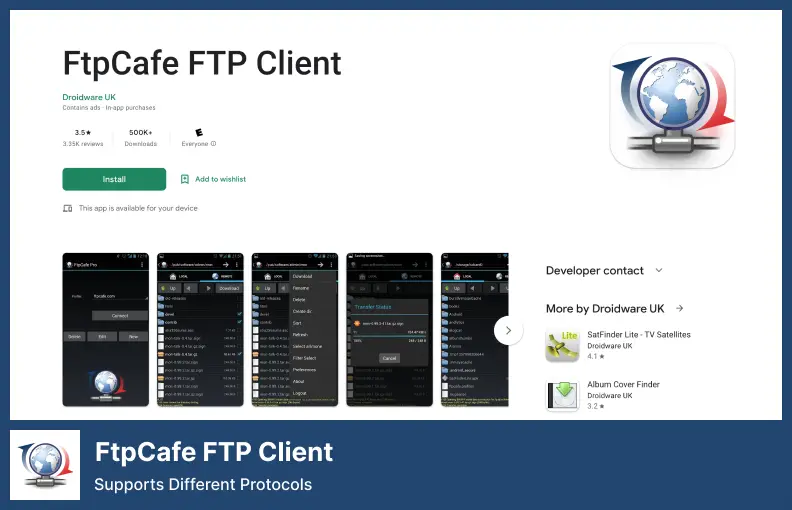
عميل FtpCafe FTP له نفس واجهة المستخدم القديمة والمباشرة مثل AndFTP ، وهو يدعم FTP و SFTP و FTPS (FTP ضمني عبر SSL / TLS) و FTPES (صريح FTP عبر SSL / TLS).
يدعم FTPCafe SFTP ، ومع ذلك ، فإن مفاتيح RSA / DSA OpenSSL وكذلك المفتاح الخاص متاحة أيضًا للاستخدام ، إلى جانب كلمات المرور العادية ، إذا كان المستخدمون يفضلون ذلك.
يمكنك أيضًا نقل ملفات وأدلة متعددة في نفس الوقت ، واستئناف التنزيلات المتقطعة ، وتعيين المسارات الافتراضية البعيدة والمحلية ، واستخدام عمليات النقل السلبية والثنائية.
كما ترى من الفيديو ، فإن تثبيت التطبيق سهل للغاية. ما عليك سوى فتحه ، والنقر فوق الزر "جديد" ، ثم إدخال جميع التفاصيل المتعلقة بحساب FTP الخاص بك في الحقول المتوفرة. يمكنك تغيير رقم المنفذ وتكوين المسارات الافتراضية بالانتقال إلى علامة التبويب المزيد من الخصائص.
يتضمن إنشاء ملف تعريف FTP خطوتين ، أولاً إنشائه وحفظه ثم العودة إلى الشاشة الرئيسية والانتقال إلى حساب FTP المحفوظ والنقر فوق الزر "اتصال".
برنامج رائع يسمح لك بنقل عدة ملفات عبر SFTP أو FTPS أو FTP. الأداة سهلة الاستخدام ومجانية تمامًا. من خلال الأداة الموجودة على موقع الويب ، يمكنك استئناف نقل الملف أو إيقافه مؤقتًا.
التسعير: مجاني ومدفوع ؛ عمليات الشراء داخل التطبيق.
دلائل الميزات:
- يدعم FTP و SFTP و FTPS و FTPES
- ينقل ملفات وأدلة متعددة في وقت واحد
- يمكنك تعيين المسارات الافتراضية البعيدة والمحلية
- يمكنك استخدام التحويلات السلبية والثنائية
- يمكنك إنشاء وحفظ ملفات تعريف FTP
أدوات الويب: FTP ، SSH ، HTTP
أداة متعددة الوظائف لإدارة مواقع الويب الخاصة بك
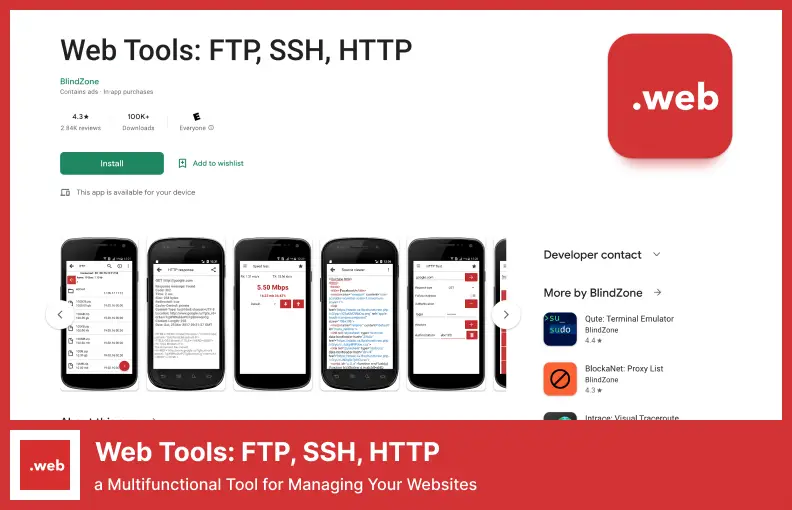
برنامج يسمى أدوات الويب: FTP ، SSH ، HTTP يمكنه فعل الكثير ، كما يوحي اسمه. وهو يتألف من أدوات مختلفة ، مثل مصادقة SSH ، واختبار اتصال HTTP ، واختبار سرعة الإنترنت ، ومحرر لتحرير الكود ، واختبار قابلية الوصول لتحديد ما إذا كان موقع الويب معطلاً ، وإمكانية اتصال telnet.
بصرف النظر عن FTP و SFTP العاديين ، تدعم Web Tools أيضًا FTPS (FTP ضمني عبر SSL / TLS) (قدم FTP عبر SSL / TLS في متصفح الويب).
أحد أفضل الأشياء في Web Tools هو أنه يحتوي على الكثير من الخيارات لتخصيص مجموعة متنوعة من الأشياء المتعلقة بأدواتها المختلفة مثل FTP و telnet و SSH ، ومتصفح مدمج رائع لاختبار اتصال HTTP. فيما يتعلق بتطبيقات FTP ، أدوات الويب ليست فقط للمبتدئين.
هناك العديد من الميزات داخل تطبيق Android هذا ، مثل FTP و SFTP و FTPS. يأتي أيضًا مع أدوات قوية ، مثل أجهزة اختبار HTTP واختبارات سرعة الإنترنت ومحرر شفرة المصدر والوصول إلى SSH.
لا تحصل فقط على كل ما تحتاجه لإدارة موقع الويب الخاص بك ، ولكن يمكنك أيضًا الحصول على مجموعة من الميزات متعددة الوظائف مثل مراقبة IP وإدارة الخادم وحتى وظيفة المسؤول حتى تتمكن من إدارة موقع الويب الخاص بك.
التسعير: مجاني ومدفوع ؛ عمليات الشراء داخل التطبيق.
دلائل الميزات:
- يدعم FTP و SFTP و FTPS
- يتم تضمين خيارات قابلة للتخصيص لأدوات مختلفة
- اختبار HTTP مضمّن
- يتم تضمين وظيفة المسؤول لإدارة المواقع
- يدعم FTP الضمني عبر SSL / TLS
التعليمات
كمصطلح في عالم تكنولوجيا الإنترنت ، فإن عميل FTP هو تطبيق يسمح لك بنقل الملفات الرقمية عبر الإنترنت بين عدة أجهزة كمبيوتر متصلة في نفس الوقت.
FTP هو أحد أقدم البروتوكولات لنقل الملفات عبر الإنترنت. يمكن لأجهزة Android استخدام عملاء FTP لتحميل وتنزيل الملفات من الخوادم البعيدة.
هناك مجموعة متنوعة من عملاء FTP المتاحين لنظام Android ، بدءًا من عملاء مجانيين ومفتوحين المصدر مثل FileZilla إلى الخدمات المدفوعة المتميزة مثل MobaXTerm. لكل منها ميزاته ومزاياه الفريدة ، لذلك من المهم البحث عن خيارات مختلفة والعثور على أفضل الخيارات التي تناسب احتياجاتك.
على جهاز Android ، يعد إعداد عميل FTP عملية مباشرة إلى حد ما. أولاً ، ستحتاج إلى إدخال عنوان IP أو اسم المجال الخاص بخادمك البعيد مع اسم المستخدم وكلمة المرور.
بمجرد تكوين كل شيء بشكل صحيح ، ستتمكن من الوصول إلى خادم FTP باستخدام جهازك ، وكذلك البدء في نقل الملفات بين جهازك وخادم FTP بمجرد الانتهاء من جميع الإعدادات الضرورية.
يشكل عملاء FTP على Android بعض المخاطر الأمنية ، لذا تأكد من استخدام كلمات مرور قوية أو تشفير أي معلومات حساسة ترسلها عبر الإنترنت.
بالإضافة إلى ذلك ، من المهم جدًا الانتباه إلى النشاط على شبكتك ومراقبة أي شيء مريب قد يحدث أثناء مراقبته لأن أي شيء تعتبره مريبًا سيتم إبلاغك به في أقرب وقت ممكن.
خاتمة
أنت بحاجة إلى عملاء FTP لنظام Android لإدارة ملفاتك بسرعة وسهولة دون الحاجة إلى القلق بشأن الأمان. ناقشنا كيفية استخدام أفضل عملاء Android FTP في هذا المنشور.
يمكنك العثور على المزيد من البرامج التعليمية ذات الصلة حول إعداد عملاء FTP لنظام Android على مدونة BetterStudio ، بالإضافة إلى نصائح وحيل أخرى مفيدة لإدارة مواقع الويب على مدونتهم.
إذا كنت مهتمًا بالتحديثات والبرامج التعليمية لبرنامج BetterStudio ، فيمكنك ترك تعليق على صفحاتنا على Facebook و Twitter!
